تتماثل طباعة طريقة عرض أو تقرير أو تقويم في Project مع الطباعة في برامج Office الأخرى تماماً:
-
حدد ملف > طباعة > طباعة.

ولكن يتطلب الحصول على معلومات المشروع المحددة فقط التي تريدها في النسخة المطبوعة القليل من التحضير قبل النقر فوق زر الطباعة. تابع القراءة للتعرّف على كيفية تضمين المعلومات المناسبة لك أو لحملة الأسهم في الصفحة.
التجهيز للطباعة
تحضير طريقة عرض للطباعة
تنسيق طريقة العرض
-
قم بتغيير طريقة العرض حتى تُظهر البيانات التي تريد مشاركتها فقط. على سبيل المثال:
-
إخفاء المهام الفرعية لإظهار مهام المستوى الأعلى فقط.
-
فرز المهام أو التواريخ لتمييز معلومات معينة.
-
إخفاء الأعمدة مؤقتاً حتى لا تظهر في النسخة المطبوعة.
-
تعيين خيارات الطباعة وتخطيط الصفحة
-
اختر ملف > طباعة.
-
اختر المقدار المطلوب طباعته من المشروع ضمن إعدادات. يمكنك طباعة المشروع بالكامل أو اختيار نطاقات تواريخ وصفحات.
-
قم بتعيين خيارات الطباعة الأخرى، مثل عدد النُسخ واتجاه الصفحة وحجم الورق.
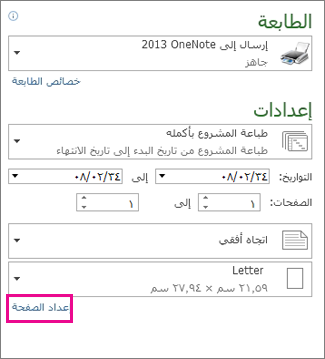
إضافة رأس أو تذييل أو وسيلة إيضاح
يمكنك تضمين رؤوس وتذييلات على كل صفحة مطبوعة. تتضمن أيضاً بعض طرق العرض وسيلة إيضاح لأنواع أشرطة جانت على كل صفحة مطبوعة. تستطيع إضافة الرؤوس والتذييلات ووسائل الإيضاح أو إزالتها أو تغييرها كالتالي:
-
اختر ملف > طباعة > إعداد الصفحة (أسفل قسم الإعدادات مباشرةً).
-
حدد علامة التبويب رأس الصفحة أو تذييل الصفحة أو وسيلة الإيضاح.
-
اكتب النص في مربع النص يسار أو توسيط أو يمين.
-
استخدم الأزرار الموجودة أسفل مربع النص لتنسيق النص أو إضافة عناصر:
|
|
أرقام الصفحات |
|
الوقت |
|---|---|---|---|
|
|
إجمالي الصفحات |
|
اسم الملف |
|
|
التاريخ |
|
الصورة |
هل تريد التخلص من وسيلة الإيضاح تماماً؟ في علامة التبويب وسيلة الإيضاح، ضمن الموجودة في، حدد بلا.
هل تحتاج إلى تغيير ما تظهره أشرطة جانت في وسيلة الإيضاح؟ تتم معالجة ذلك في مربع الحوار أنماط الأشرطة. اطلع على تغيير وسيلة الإيضاح في طريقة عرض مطبوعة للحصول على الإرشادات.
تحضير تقرير للطباعة
تنسيق التقرير
قم بإنشاء التقرير وتخصيصه حتى يعرض المعلومات التي تريد طباعتها بالضبط. يمكنك إضافة مخططات وجداول وارتباطات، فضلاً عن تغيير الألوان والتأثيرات المرئية.
الاطلاع على تخطيط الطباعة أثناء العمل على التقرير
تستطيع الاطلاع على المظهر الذي سيبدو عليه التقرير المطبوع بينما لا تزال تعمل فيه.
-
انقر فوق أي مكان في التقرير، ثم اختر علامة تبويب تصميم أدوات التقرير.
-
في مجموعة إعداد الصفحة، اختر الخيار الذي تريد عرضه: فواصل الصفحات أو الهوامش أو الاتجاه أو الحجم.
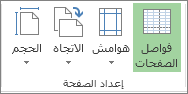
-
يعرض التقرير إرشادات يتم تغييرها استناداً إلى اختياراتك.
على سبيل المثال، اختر فواصل الصفحات لعرض المقدار الذي سيتم إظهاره من التقرير على الصفحة المطبوعة. ثم اختر الحجم لاختيار حجم مختلف للورق أو لإعادة ترتيب عناصر التقرير حتى يتم احتواؤها جميعاً على الصفحة.
لتعيين خيارات طباعة أخرى، مثل عدد النُسخ أو الصفحات المطلوب طباعتها، اختر ملف > طباعة ثم حدد خيارات ضمن إعدادات.
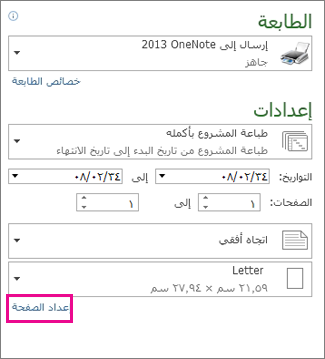
إضافة رأس أو تذييل
-
اختر ملف > طباعة > إعداد الصفحة (أسفل قسم الإعدادات مباشرةً).
-
اختر علامة التبويب رأس الصفحة أو تذييل الصفحة.
-
اكتب النص في مربع النص يسار أو توسيط أو يمين.
-
استخدم الأزرار الموجودة أسفل مربع النص لتنسيق النص أو إضافة عناصر:
|
|
أرقام الصفحات |
|
الوقت |
|---|---|---|---|
|
|
إجمالي الصفحات |
|
اسم الملف |
|
|
التاريخ |
|
صورة |
ملاحظة: لا تحتوي النُسخ المطبوعة للتقارير على أية وسائل إيضاح.
طباعة تقويم يعرض أشهر أو أسابيع معينة
في طريقة عرض "التقويم"، يمكنك تحديد عدد الأشهر التي تريد طباعتها في كل صفحة.
-
اختر عرض > التقويم.
-
اختر ملف > طباعة > إعداد الصفحة، ثم حدد علامة التبويب طريقة العرض.
-
لتحديد الأشهر، ضمن طباعة، حدد الأشهر في الصفحة، ثم اختر 1 أو 2.
لتحديد عدد الأسابيع المطلوب عرضها، فحدد الأسابيع في الصفحة، ثم اكتب عدد الأسابيع الذي تريد عرضه أو قم بتحديده في المربع المجاور. إذا كنت تريد أن يكون للأسابيع في التقويم المطبوع نفس الارتفاع للأسابيع في طريقة العرض، فحدد ارتفاع الأسبوع كما سيظهر على الشاشة.
بدلاً من ذلك، يمكنك تغيير عدد الأسابيع في الصفحة عن طريق تكبير طريقة العرض. في علامة التبويب عرض، اختر تكبير/تصغير > تكبير/تصغي وحدد عدد الأسابيع التي تريد إظهارها أو قم بتحديد نطاق التاريخ الذي تريد عرضه.
لاحظ أن التقويم سيصبح غير قابل للقراءة إذا حاولت طباعة العديد من الأسابيع في الصفحة. راجع التلميحات أدناه للحصول على أفكار حول كيفية تنسيق التقويم لجعله أكثر قابلية للقراءة.
-
إذا كنت تريد تضمين تقويمات الشهر الماضي والتالي، فضمن تفاصيل، حدد خانة الاختيار طباعة تقويمات الشهر الماضي/التالي في وسيلة الإيضاح.
لاحظ أنه لا يمكنك طباعة طريقة عرض تقويم قابل للقراءة لعام بأكمله. بدلاً من ذلك، يمكنك استخدام مخطط جانت واتباع هذه التلميحات:
-
تغيير مقياس الوقت لمخطط جانت ليحتوي طريقة عرض العام الذي تريده. على سبيل المثال، يمكنك تغيير مقياس الوقت بحيث يعرض أرباع السنة خلال الأشهر ويستخدم اختصارات لأرباع السنة وللأشهر.
-
تصغير حجم الخط لاستيعاب المزيد من النصوص في الصفحة.
-
طي جميع المهام بحيث يظهر ملخص المهام فقط.
-
في مربع الحوار إعداد الصفحة، استخدم المربعات ملاءمة إلى لطباعة طريقة العرض في صفحة واحدة. في الصفحة طباعة، قم بتعيين مربعات التواريخ لطباعة العام بأكمله.
ملاحظات:
-
إذا كنت تقوم بطباعة طريقة عرض التقويم، يمكنك تحديد نطاق التواريخ لطباعته باستخدام مربعات تواريخ في صفحة طباعة.
-
يمكنك تنسيق طريقة عرض التقويم لزيادة مقدار المعلومات المعروضة في صفحة ما عن طريق تنسيق مقياس الوقت وأنماط النص.
-
يمكنك تحديد نطاق تاريخ فقط أو عدد من الأسابيع المتتالية. لا يمكنك تحديد أسابيع غير متتالية لعرضها أو طباعتها.
طرق أخرى لمشاركة معلومات المشروع
-
حفظ المشروع كملف PDF، ثم قم بطباعته أو إرساله عبر البريد الإلكتروني للمساهمين.
-
إنشاء مخطط زمني للمهام والأحداث الرئيسية ثم وضعه في البريد الإلكتروني أو المستند أو الشريحة.
-
نسخ البيانات من الحقول في أي طريقة عرض، ثم ألصقها في ملف Word أو Excel.
-
قم بتمكين Project من مساعدتك في إعداد قائمة مهام SharePoint التي تتم مزامنتها مع مشروعك. يستطيع أعضاء الفريق عرض الجدول وتحديث عملهم في SharePoint، وستشاهد التغييرات في Project. والعكس صحيح.
















